Erst mal zum Standard
Müssen Sie sich mitunter in Word mit Dokumenten herumschlagen, die schon durch eine Reihe von Händen gegangen sind, die alle unterschiedliche Formatierungen hinterlassen haben? Und haben Sie dabei auch schon mal erlebt, dass, wenn Sie zum Beispiel den Fettdruck abschalten wollen, nur eine andere Formatierung dahinter „zum Vorschein kommt“?
Dann liegt vermutlich eine ungesunde Mischung von Formatvorlagennutzung und manuellen Nachformatierungen vor – und das ist ein Dickicht, das Sie am besten mit einer guten Machete durchdringen.
Das Zauberwort heißt meistens „Standardformat“, und das gibt es in Word für Absätze ebenso wie für Zeichen. Aber wenn Sie nun bereits einiges an Formatierungen auf der Ihnen vorliegenden Seite vorgenommen haben, ist die Lust gering, ganz von vorn anzufangen. Daher sollten Sie mit den folgenden Möglichkeiten spielen:
- Textpassage markieren und dann Strg Leertaste: setzt die Zeichenformatierung auf Standard. Nimmt also alle fett, kursiv, hoch/tiefgestellt etc. Formate aus dem markierten Text. Zurück bleibt die Zeichenformatierung des Absatzformates namens Standard, und das ist EINE Schrift, EINE Größe, KEINE Auszeichnung.
- Cursor in Absatz und dann Strg Q: Setzt die Absatzformatierung auf Standard – und NUR diese, das heißt, alle Zeichenformate im Absatz, fett, kursiv und was immer, bleiben, aber Abstände und Einzüge sind wieder wie im Standardformat.
- Cursor in Absatz und dann Strg Shift N: Setzt den Gesamtabsatz auf Standardabsatz, entfernt also alle Absatz- UND Zeichenformate, die nicht zur Formatvorlage Standard gehören.
Und nicht vergessen:
- Strg Z (Z wie zurück) macht den letzten Befehl rückgängig,
- Strg Y dagegen wiederholt den letzten Befehl.
Sind Überschriftformate bzw. -Formatvorlagen beteiligt, gibt es auch hier Tastenkombinationen:
- Cursor in Absatz und dann Alt 1: Überschrift 1. Grades
- Cursor in Absatz und dann Alt 2: Überschrift 2. Grades
- Cursor in Absatz und dann Alt 3: Überschrift 3. Grades
Wenn Ihnen die Überschrift 1 generell zu groß oder die Überschrift 2 unerwünscht blau ist, oder auch, wenn Ihr Standardabsatz eigentlich ganz andere Merkmale haben sollte (Schrift, Abstände etc.), dann ändern Sie doch einfach diese Formatvorlagen: Oben im Menüband sehen Sie die vordefinierten Formatvorlagen. Klicken Sie eine mit der rechten Maustaste an, so können Sie „Ändern“ wählen:
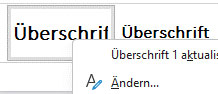
Nun sehen Sie ein Dialogfenster, in dem Sie „Ihre“ Überschrift Grad 1 (oder was immer) gestalten können, wahlweise für das aktuelle Dokument oder für alle Ihre Dokumente, die auf Ihrer Dokumentvorlage, meistens ist es die namens „normal“, basieren. Diese Option finden Sie ganz unten im Dialogfenster, zusammen mit einer Schaltfläche „Format“, mit der Sie noch weitere Eigenschaften dieser Überschrift festlegen können.

